Как да промените цвета на диаграмата по подразбиране в Word, Excel, PowerPoint
Ако искате да промените цвета на диаграмата по подразбиране в Word, Excel и PowerPoint(change the default chart color in Word, Excel, and PowerPoint) , тогава тази публикация ще ви покаже как да го направите. Можете да промените цвета по подразбиране на графика, диаграма, линии или нещо друго с помощта на този урок, тъй като тези приложения на Office идват с такива опции по подразбиране.
Лесно е да вмъкнете диаграма в Microsoft Word, Excel, PowerPoint и т.н. Показвате диаграма, линии, графика, област, лента, радар, дървовидна карта или нещо друго – всичко е възможно. Възможно е също да добавите извита графика в Microsoft Excel(add a curved graph in Microsoft Excel) . Проблемът започва, когато се опитате да добавите няколко графики или диаграми в един документ, слайд или електронна таблица, защото те се появяват в една и съща цветова схема.
Показахме метода за Microsoft Word . Въпреки че името на съответната опция е различно в различните приложения, трябва да преминете през едни и същи опции в Excel и PowerPoint .
Как да промените цвета на диаграмата(Chart Color) по подразбиране в Word
За да промените цвета на диаграмата по подразбиране в Word , следвайте тези стъпки -
- Отворете Microsoft Word на вашия компютър.
- Добавете диаграма, графика и т.н.
- Изберете част от графиката, за да промените цвета.
- Щракнете с десния бутон върху тази част.
- Изберете опцията Форматиране на точка от данни .(Format Data Point)
- Отидете в раздела Запълване и линия .(Fill & Line)
- Разширете секцията Попълване(Fill) .
- Щракнете върху опцията Цвят(Color) .
- Изберете желания цвят.
- Повторете тези стъпки.
Отворете Microsoft Word на вашия компютър и вмъкнете диаграма или графика във вашия документ. След това трябва да изберете част от вашата диаграма или графика, за да промените цвета. След това щракнете с десния бутон върху него и изберете опцията Format Data Point .
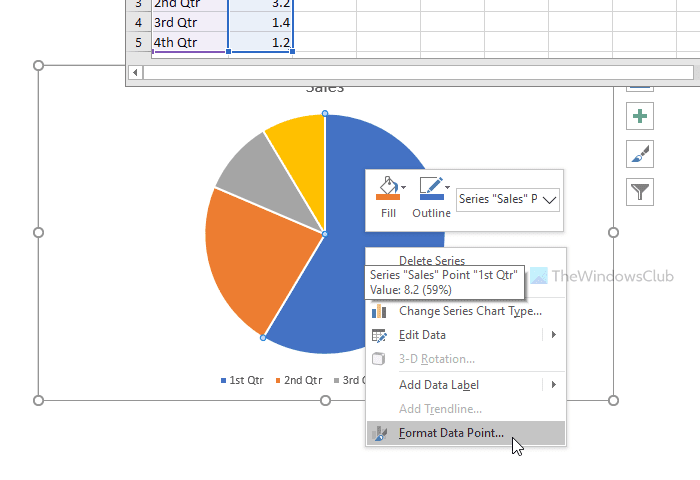
Моля(Please) , имайте предвид, че тази опция е различна в Excel или PowerPoint . Например PowerPoint показва поредица(Format Data Series) от данни формат вместо Format Data Point .
След като щракнете върху опцията Format Data Point в контекстното меню с десния бутон, можете да намерите панел в дясната странична лента. Би било полезно, ако превключите към раздела Fill & Line , който е първият раздел в тази серия.
Сега трябва да разширите секцията Fill и да щракнете върху бутона Fill Color .

След това трябва да можете да изберете цвят според вашите изисквания.
След като приключите с една част от вашата диаграма или графика, можете да изберете друг раздел и да повторите същите стъпки.
Това е! Надявам се, че този прост урок ще ви помогне.
Related posts
Excel, Word или PowerPoint не можаха да стартират последния път
Как да промените файловия формат по подразбиране за запис в Word, Excel, PowerPoint
Как да стартирате Word, Excel, PowerPoint, Outlook в безопасен режим
Увеличете броя на последните файлове в Word, Excel, PowerPoint
Преобразувайте Word, PowerPoint, Excel документи в PDF с помощта на Google Docs
Как да спрете или изключите споделянето на работна книга в Excel
Как да създадете организационна диаграма в Excel
Как да създадете етикети в Word от електронна таблица на Excel
Как да приложите цвят в алтернативни редове или колони в Excel
Как да създадете QR код в PowerPoint и Excel
Как да направите кръгова диаграма в Excel
Как да инсталирате и използвате добавки в Microsoft Word и Excel за iPad
Как да използвате функцията NETWORKDAYS в Excel
Как да използвате функцията за автоматичен тип данни в Excel
Как да използвате Measurement Converter в Microsoft Office
Как да създадете облак на Word в Microsoft PowerPoint
Как да създадете диаграма на Гант в PowerPoint
Как да направите кръгова диаграма в Excel
Как да вмъкнете работен лист на Excel в Word Doc
Бързо изписвайте числа в Word и Excel
